Peugeot 308 2014 Betriebsanleitung (in German)
Manufacturer: PEUGEOT, Model Year: 2014, Model line: 308, Model: Peugeot 308 2014Pages: 400, PDF-Größe: 10.21 MB
Page 311 of 400
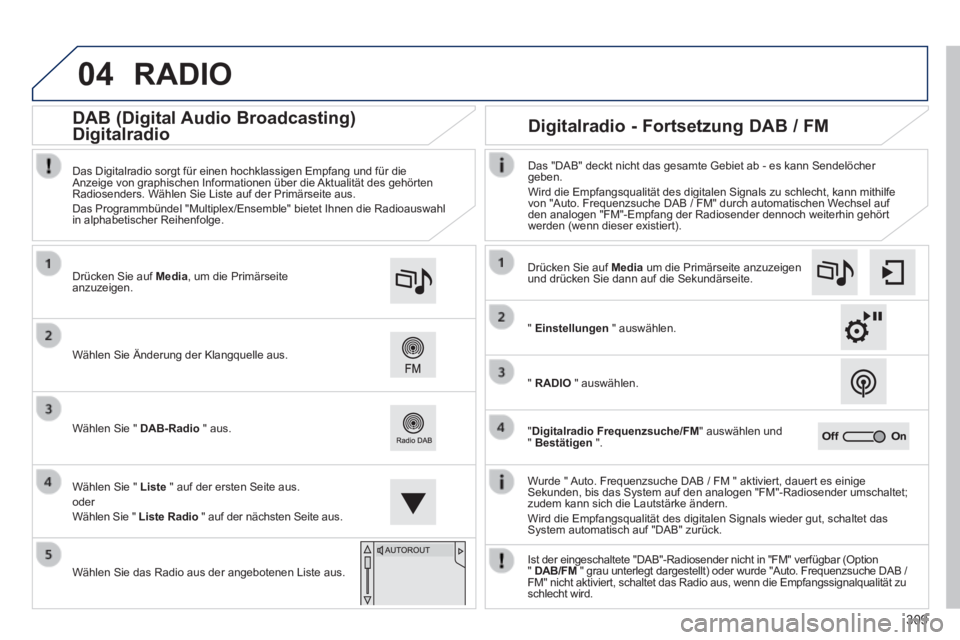
04
309
308_de_Chap10c_SMEGplus_ed02-2013
RADIO
Wurde " Auto. Frequenzsuche DAB / FM " aktiviert, dauert es einige Sekunden, bis das System auf den analogen "FM"-Radiosender umschaltet; zudem kann sich die Lautstärke ändern. Wird die Empfangsqualität des digitalen Signals wieder gut, schaltet \
das System automatisch auf "DAB" zurück.
Wählen Sie Änderung der Klangquelle aus.
Drücken Sie auf Media , um die Primärseite anzuzeigen.
Wählen Sie " DAB-Radio " aus.
Wählen Sie " Liste " auf der ersten Seite aus. oder Wählen Sie " Liste Radio " auf der nächsten Seite aus.
Wählen Sie das Radio aus der angebotenen Liste aus.
Das Digitalradio sorgt für einen hochklassigen Empfang und für die\
Anzeige von graphischen Informationen über die Aktualität des gehörten Radiosenders. Wählen Sie Liste auf der Primärseite aus. Das Programmbündel "Multiplex/Ensemble" bietet Ihnen die Radioauswahl\
in alphabetischer Reihenfolge.
Drücken Sie auf Media um die Primärseite anzuzeigen und drücken Sie dann auf die Sekundärseite.
" Einstellungen " auswählen.
" RADIO " auswählen.
" Digitalradio Frequenzsuche/FM " auswählen und " Bestätigen ".
Das "DAB" deckt nicht das gesamte Gebiet ab - es kann Sendelöcher geben. Wird die Empfangsqualität des digitalen Signals zu schlecht, kann mit\
hilfe von "Auto. Frequenzsuche DAB / FM" durch automatischen Wechsel auf den analogen "FM"-Empfang der Radiosender dennoch weiterhin gehört werden (wenn dieser existiert).
Ist der eingeschaltete "DAB"-Radiosender nicht in "FM" verfügbar (Op\
tion " DAB/FM " grau unterlegt dargestellt) oder wurde "Auto. Frequenzsuche DAB / FM" nicht aktiviert, schaltet das Radio aus, wenn die Empfangssignalqual\
ität zu schlecht wird.
Digitalradio - Fortsetzung DAB / FM
DAB (Digital Audio Broadcasting)
Digitalradio
Page 312 of 400
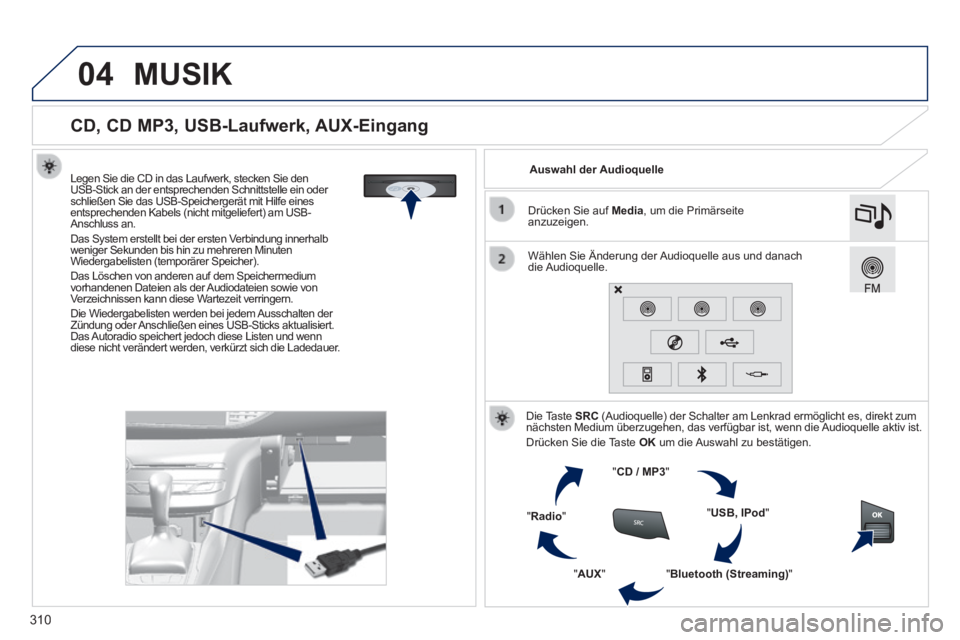
04
310
308_de_Chap10c_SMEGplus_ed02-2013
CD, CD MP3, USB-Laufwerk, AUX-Eingang
Legen Sie die CD in das Laufwerk, stecken Sie den USB-Stick an der entsprechenden Schnittstelle ein oder schließen Sie das USB-Speichergerät mit Hilfe eines entsprechenden Kabels (nicht mitgeliefert) am USB-Anschluss an. Das System erstellt bei der ersten Verbindung innerhalb weniger Sekunden bis hin zu mehreren Minuten Wiedergabelisten (temporärer Speicher). Das Löschen von anderen auf dem Speichermedium vorhandenen Dateien als der Audiodateien sowie von Verzeichnissen kann diese Wartezeit verringern. Die Wiedergabelisten werden bei jedem Ausschalten der Zündung oder Anschließen eines USB-Sticks aktualisiert. Das Autoradio speichert jedoch diese Listen und wenn diese nicht verändert werden, verkürzt sich die Ladedauer.
Auswahl der Audioquelle
Die Taste SRC (Audioquelle) der Schalter am Lenkrad ermöglicht es, direkt zum nächsten Medium überzugehen, das verfügbar ist, wenn die Audioquelle aktiv ist. Drücken Sie die Taste OK um die Auswahl zu bestätigen.
" CD / MP3 "
" USB, IPod "
" Bluetooth (Streaming) " " AUX "
" Radio "
Wählen Sie Änderung der Audioquelle aus und danach die Audioquelle.
Drücken Sie auf Media , um die Primärseite anzuzeigen.
MUSIK
Page 313 of 400
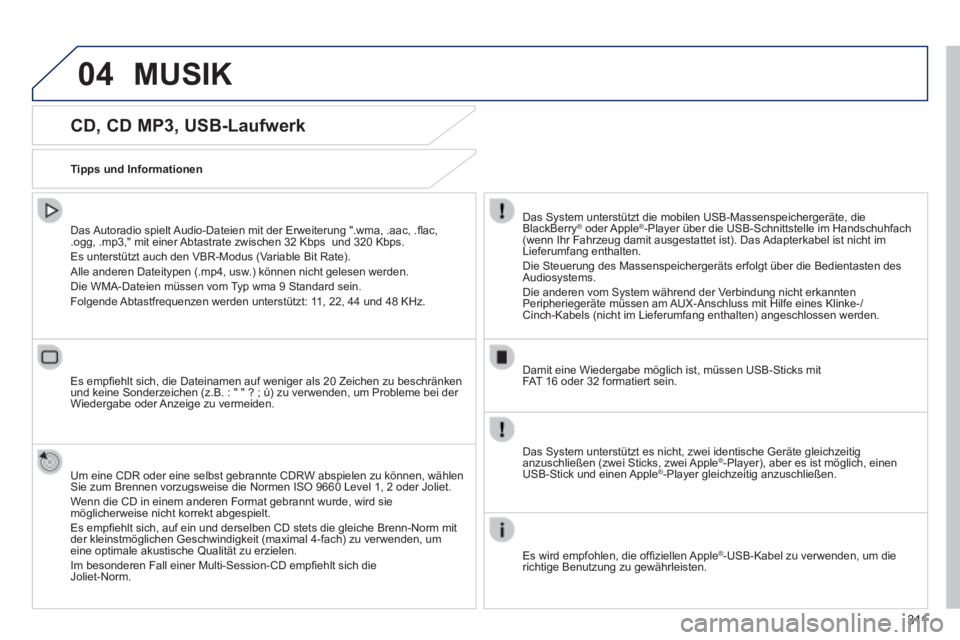
04
3 11
308_de_Chap10c_SMEGplus_ed02-2013
CD, CD MP3, USB-Laufwerk
Das Autoradio spielt Audio-Dateien mit der Erweiterung ".wma, .aac, .fl ac, .ogg, .mp3," mit einer Abtastrate zwischen 32 Kbps und 320 Kbps. Es unterstützt auch den VBR-Modus (Variable Bit Rate). Alle anderen Dateitypen (.mp4, usw.) können nicht gelesen werden. Die WMA-Dateien müssen vom Typ wma 9 Standard sein. Folgende Abtastfrequenzen werden unterstützt: 11, 22, 44 und 48 KHz.
Es empfi ehlt sich, die Dateinamen auf weniger als 20 Zeichen zu beschränken und keine Sonderzeichen (z.B. : " " ? ; ù) zu verwenden, um Problem\
e bei der Wiedergabe oder Anzeige zu vermeiden.
Um eine CDR oder eine selbst gebrannte CDRW abspielen zu können, wählen Sie zum Brennen vorzugsweise die Normen ISO 9660 Level 1, 2 oder Joliet.\
Wenn die CD in einem anderen Format gebrannt wurde, wird sie möglicherweise nicht korrekt abgespielt. Es empfi ehlt sich, auf ein und derselben CD stets die gleiche Brenn-Norm mit der kleinstmöglichen Geschwindigkeit (maximal 4-fach) zu verwenden,\
um eine optimale akustische Qualität zu erzielen. Im besonderen Fall einer Multi-Session-CD empfi ehlt sich die Joliet-Norm.
Tipps und Informationen
Das System unterstützt die mobilen USB-Massenspeichergeräte, die BlackBerry® oder Apple® oder Apple®®-Player über die USB-Schnittstelle im Handschuhfach (wenn Ihr Fahrzeug damit ausgestattet ist). Das Adapterkabel ist nicht im Lieferumfang enthalten. Die Steuerung des Massenspeichergeräts erfolgt über die Bedientast\
en des Audiosystems. Die anderen vom System während der Verbindung nicht erkannten Peripheriegeräte müssen am AUX-Anschluss mit Hilfe eines Klinke-/ Cinch-Kabels (nicht im Lieferumfang enthalten) angeschlossen werden.
Damit eine Wiedergabe möglich ist, müssen USB-Sticks mit FAT 16 oder 32 formatiert sein.
MUSIK
Das System unterstützt es nicht, zwei identische Geräte gleichzeit\
ig anzuschließen (zwei Sticks, zwei Apple ® -Player), aber es ist möglich, einen ® -Player), aber es ist möglich, einen ®USB-Stick und einen Apple ® -Player gleichzeitig anzuschließen. ® -Player gleichzeitig anzuschließen. ®
Es wird empfohlen, die offi ziellen Apple ® -USB-Kabel zu verwenden, um die ® -USB-Kabel zu verwenden, um die ®richtige Benutzung zu gewährleisten.
Page 314 of 400
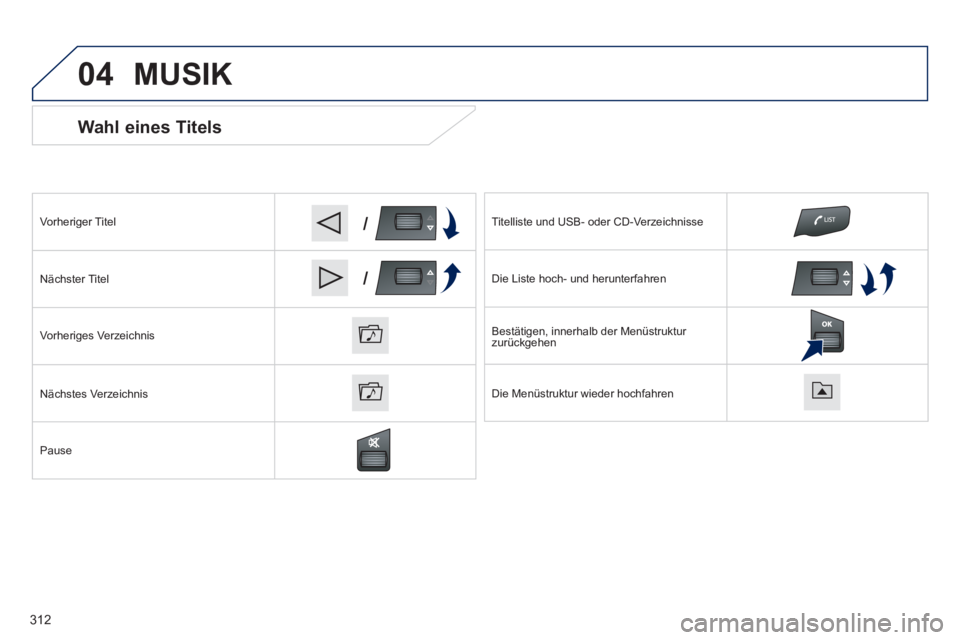
04
/
/
308_de_Chap10c_SMEGplus_ed02-2013
Wahl eines Titels
Vorheriger Titel
Nächster Titel
Vorheriges Verzeichnis
Nächstes Verzeichnis
Pause
Titelliste und USB- oder CD-Verzeichnisse
Die Liste hoch- und herunterfahren
Bestätigen, innerhalb der Menüstruktur zurückgehen
Die Menüstruktur wieder hochfahren
MUSIK
312
Page 315 of 400
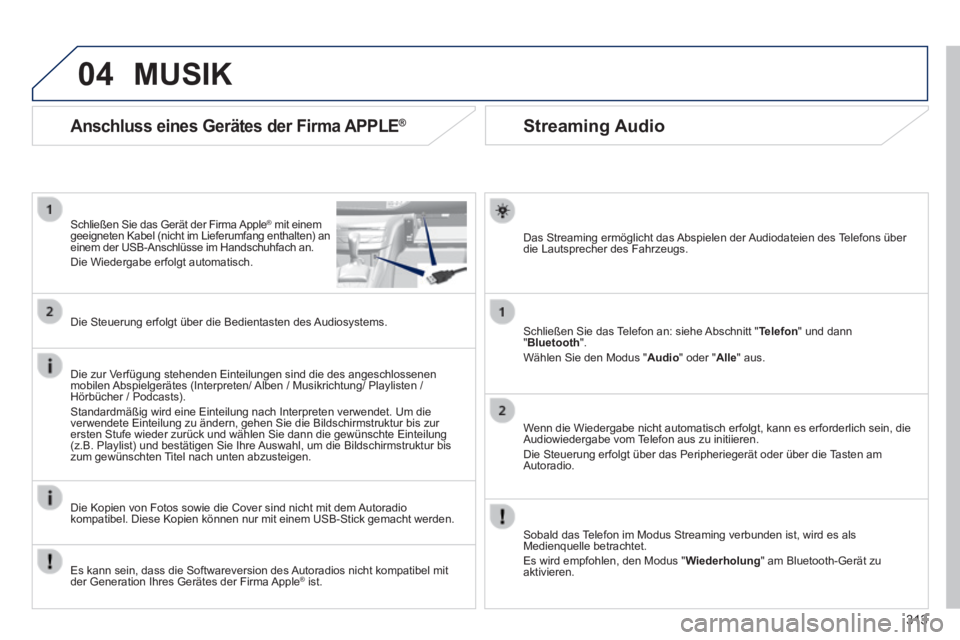
04
313
308_de_Chap10c_SMEGplus_ed02-2013
Streaming Audio
Das Streaming ermöglicht das Abspielen der Audiodateien des Telefons über die Lautsprecher des Fahrzeugs.
Schließen Sie das Telefon an: siehe Abschnitt " Telefon " und dann " Bluetooth ". Wählen Sie den Modus " Audio " oder " Alle " aus.
Wenn die Wiedergabe nicht automatisch erfolgt, kann es erforderlich sein,\
die Audiowiedergabe vom Telefon aus zu initiieren. Die Steuerung erfolgt über das Peripheriegerät oder über die Tasten am Autoradio.
Sobald das Telefon im Modus Streaming verbunden ist, wird es als Medienquelle betrachtet. Es wird empfohlen, den Modus " Wiederholung " am Bluetooth-Gerät zu aktivieren.
Anschluss eines Gerätes der Firma APPLE®
Schließen Sie das Gerät der Firma Apple® mit einem ® mit einem ®geeigneten Kabel (nicht im Lieferumfang enthalten) an einem der USB-Anschlüsse im Handschuhfach an. Die Wiedergabe erfolgt automatisch.
Die Steuerung erfolgt über die Bedientasten des Audiosystems.
Die zur Verfügung stehenden Einteilungen sind die des angeschlossenen mobilen Abspielgerätes (Interpreten/ Alben / Musikrichtung/ Playlisten / Hörbücher / Podcasts). Standardmäßig wird eine Einteilung nach Interpreten verwendet. Um \
die verwendete Einteilung zu ändern, gehen Sie die Bildschirmstruktur bis\
zur ersten Stufe wieder zurück und wählen Sie dann die gewünschte E\
inteilung (z.B. Playlist) und bestätigen Sie Ihre Auswahl, um die Bildschirmstruktur bis zum gewünschten Titel nach unten abzusteigen.
Die Kopien von Fotos sowie die Cover sind nicht mit dem Autoradio kompatibel. Diese Kopien können nur mit einem USB-Stick gemacht werde\
n.
MUSIK
Es kann sein, dass die Softwareversion des Autoradios nicht kompatibel mit der Generation Ihres Gerätes der Firma Apple® ist. ® ist. ®
Page 316 of 400

04
308_de_Chap10c_SMEGplus_ed02-2013
AUX-Eingang benutzen
(Audiokabel nicht im Lieferumfang)
Schließen Sie das mobile Abspielgerät (MP3-Player, ...), mit Hilfe eines Audiokabels, an den JACK-Anschluss an.
Stellen Sie zunächst die Lautstärke Ihres mobilen Abspielgerätes ein (hohe Stufe) und stellen Sie anschließend die Lautstärke Ihres Autoradios ein. Die Steuerung der Bedienungselemente erfolgt über das mobile Gerät\
.
Wählen Sie Änderung der Audioquelle aus.
Drücken Sie auf Media , um die Primärseite anzuzeigen.
Wählen Sie den Geräteteil " AUX-EINGANG " aus.
MUSIK
314
Page 317 of 400
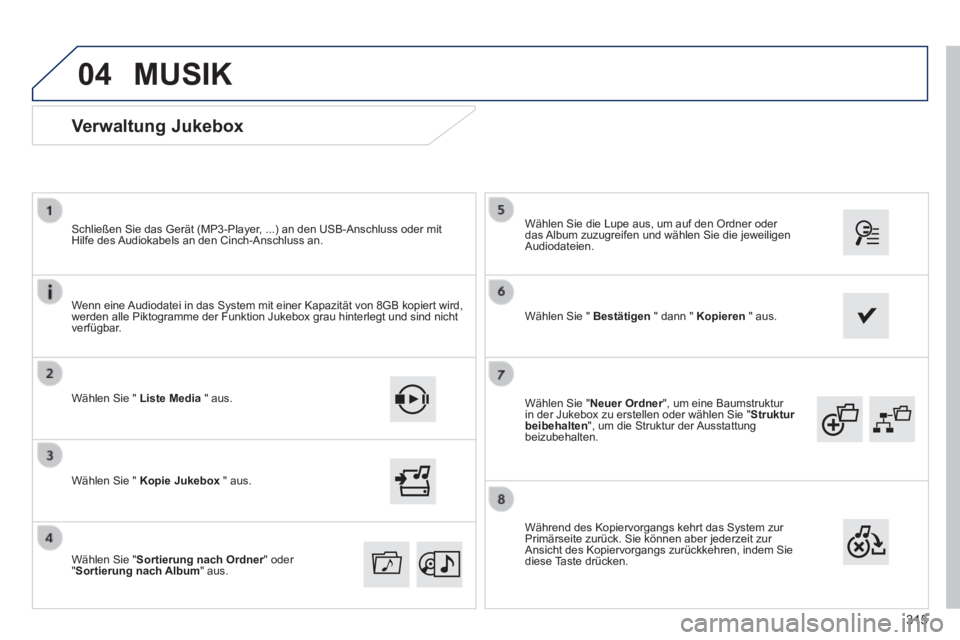
04
315
308_de_Chap10c_SMEGplus_ed02-2013
Wählen Sie " Neuer Ordner ", um eine Baumstruktur Neuer Ordner ", um eine Baumstruktur Neuer Ordnerin der Jukebox zu erstellen oder wählen Sie " Struktur beibehalten ", um die Struktur der Ausstattung beizubehalten.
Wählen Sie die Lupe aus, um auf den Ordner oder das Album zuzugreifen und wählen Sie die jeweiligen Audiodateien.
Verwaltung Jukebox
Wählen Sie " Liste Media " aus.
Schließen Sie das Gerät (MP3-Player, ...) an den USB-Anschluss oder mit Hilfe des Audiokabels an den Cinch-Anschluss an.
Wählen Sie " Kopie Jukebox " aus.
MUSIK
Wenn eine Audiodatei in das System mit einer Kapazität von 8GB kopiert wird, werden alle Piktogramme der Funktion Jukebox grau hinterlegt und sind ni\
cht verfügbar.
Wählen Sie " Sortierung nach Ordner " oder Sortierung nach Ordner " oder Sortierung nach Ordner" Sortierung nach Album " aus.
Wählen Sie " Bestätigen " dann " Kopieren " aus.
Während des Kopiervorgangs kehrt das System zur Primärseite zurück. Sie können aber jederzeit zur Ansicht des Kopiervorgangs zurückkehren, indem Sie diese Taste drücken.
Page 318 of 400
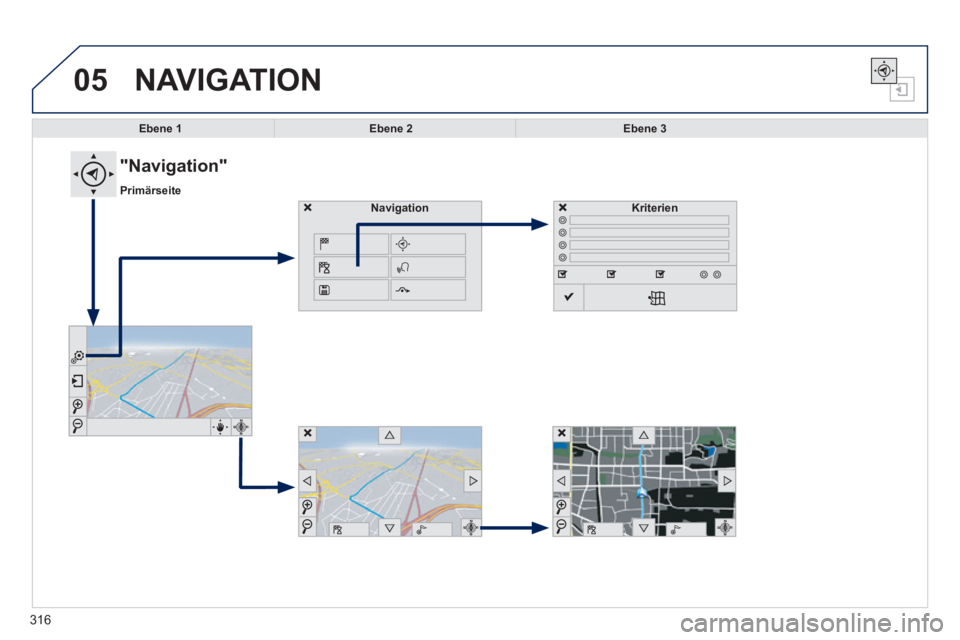
05
308_de_Chap10c_SMEGplus_ed02-2013
316
NAVIGATION
Ebene 1Ebene 2Ebene 3
"Navigation"
Primärseite
KriterienNavigation
Page 319 of 400
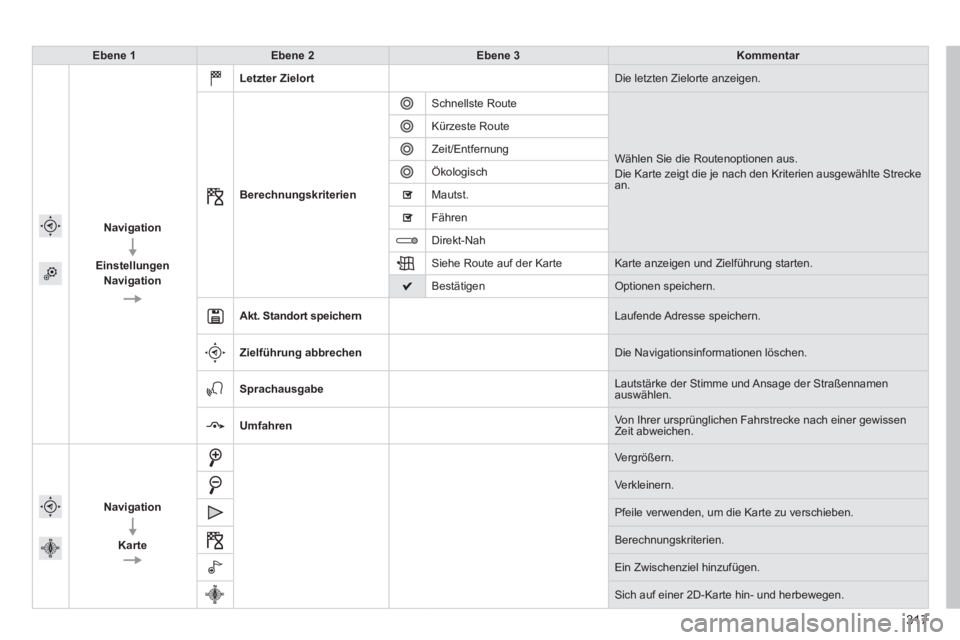
317
308_de_Chap10c_SMEGplus_ed02-2013
Ebene 1Ebene 2Ebene 3Kommentar
Navigation
Einstellungen Navigation
Letzter Zielort Die letzten Zielorte anzeigen .
Berechnungskriterien
Schnellste Route
Wählen Sie die Routenoptionen aus. Die Karte zeigt die je nach den Kriterien ausgewählte Strecke an.
Kürzeste Route
Zeit/Entfernung
Ökologisch
Mautst.
Fähren
Direkt-Nah
Siehe Route auf der Karte Karte anzeigen und Zielführung starten.
Bestätigen Optionen speichern .
Akt. Standort speichern Laufende Adresse speichern .
Zielführung abbrechen Die Navigationsinformationen löschen.
Sprachausgabe Lautstärke der Stimme und Ansage der Straßennamen auswählen.
Umfahren Von Ihrer ursprünglichen Fahrstrecke nach einer gewissen Zeit abweichen.
Navigation
Karte
Vergrößern .
Verkleinern .
Pfeile verwenden, um die Karte zu verschieben.
Berechnungskriterien .
Ein Zwischenziel hinzufügen.
Sich auf einer 2D-Karte hin- und herbewegen.
Page 320 of 400
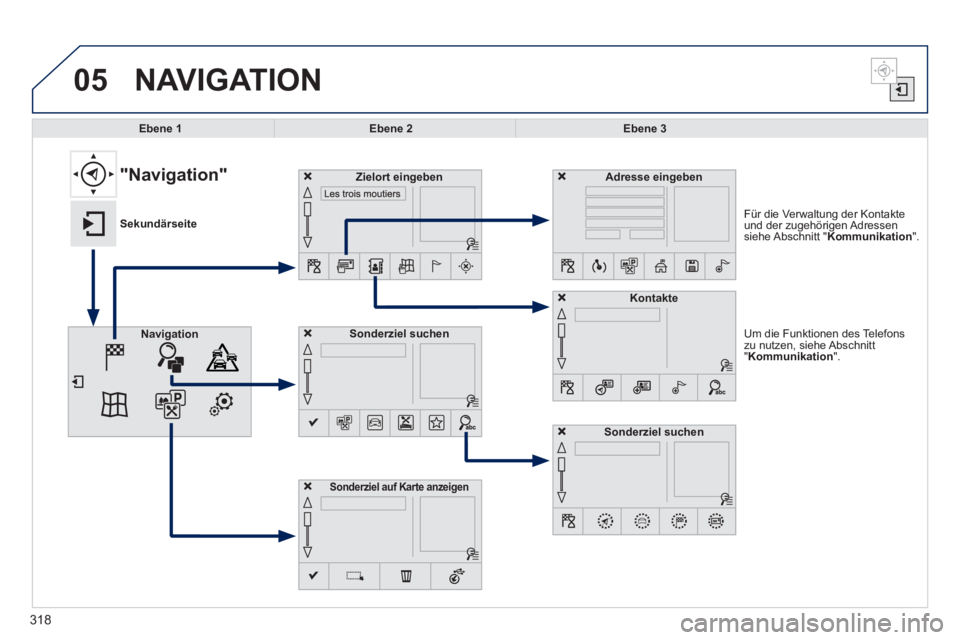
05
318
308_de_Chap10c_SMEGplus_ed02-2013
Um die Funktionen des Telefons zu nutzen, siehe Abschnitt " Kommunikation ".
Für die Verwaltung der Kontakte und der zugehörigen Adressen siehe Abschnitt " Kommunikation ".
NAVIGATION
Sonderziel suchenNavigation
Adresse eingeben Zielort eingeben
Kontakte
Sonderziel auf Karte anzeigen
Ebene 1Ebene 2Ebene 3
"Navigation"
Sekundärseite
Sonderziel suchen